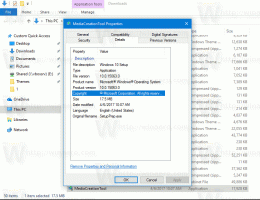Sådan fjerner du HomeGroup-ikonet fra Windows 10 File Explorer
Under opsætningen spørger Windows 10 dig, hvilken netværkstype du vil indstille for den aktuelle netværksforbindelse. Når du har indstillet det som privat, viser Windows 10 automatisk HomeGroup-ikonet i navigationsruden i File Explorer. Hvis du ikke har brug for HomeGroup-funktionen og ikke ønsker at se dens ikon, er her, hvordan du deaktiverer den og fjerner HomeGroup fra Windows 10 File Explorer.
Den nemmeste måde at slippe af med HomeGroup-ikonet i Windows 10 File Explorer er at deaktivere denne funktion. Alt du skal gøre er at stoppe og deaktivere HomeGroup Provider-tjenesten. Gør følgende:
- Trykke Vinde + R genvejstaster for at vise dialogboksen Kør. Tip: se komplet liste over alle Windows-tastaturgenveje med Win-taster. Indtast følgende i feltet Kør:
services.msc

- I Tjenester skal du deaktivere HomeGroup Provider-tjenesten som vist nedenfor:

- Åbn nu File Explorer-appen igen. Hjemmegruppeikonet forsvinder:

Men hvis du vil fortsætte med at bruge HomeGroup-funktionen, men kun slippe af med navigationsrudeikonet, er her hvordan du kan
fjern ikonet Hjemmegruppe fra navigationsruden i Windows 10.- Åben Registreringseditor.
- Gå til følgende registreringsdatabasenøgle:
HKEY_CLASSES_ROOT\CLSID\{B4FB3F98-C1EA-428d-A78A-D1F5659CBA93}\ShellFolderTip: Se hvordan man hopper til den ønskede registreringsnøgle med et enkelt klik.
Du skal tage ejerskab af denne nøgle som beskrevet HER eller ved at bruge RegOwnershipEx app (anbefales). - Indstil DWORD-parameteren Egenskaber til b094010c.

- Hvis du kører en 64-bit operativsystem, gentag trinene ovenfor for følgende registreringsdatabasenøgle:
HKEY_CLASSES_ROOT\Wow6432Node\CLSID\{B4FB3F98-C1EA-428d-A78A-D1F5659CBA93}\ShellFolder - Genstart Windows 10.
- Åbn File Explorer-appen. Ikonet forsvinder, men HomeGroup vil fortsætte med at fungere. Du kan stadig få adgang til det ved at skrive dette i dialogboksen Kør:
skal{B4FB3F98-C1EA-428d-A78A-D1F5659CBA93}
 Det er det.
Det er det.
Reklame